
此文档指导用户如何修改 Windows 服务器的磁盘分区盘符。以下操作以 Windows 2008 为例,其他版本的 Windows 操作类似。
具体操作步骤如下:
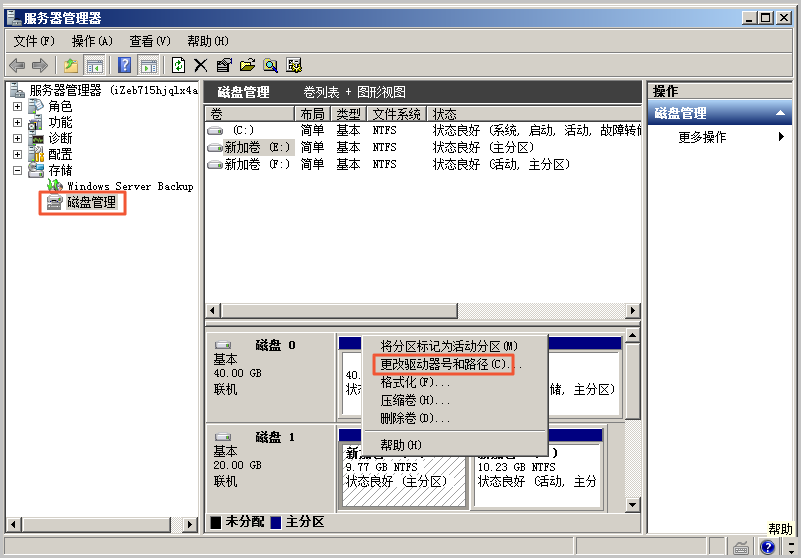
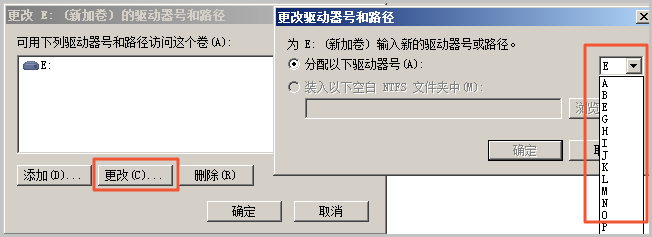
版权声明:本文内容由阿里云实名注册用户自发贡献,版权归原作者所有,阿里云开发者社区不拥有其著作权,亦不承担相应法律责任。具体规则请查看《阿里云开发者社区用户服务协议》和《阿里云开发者社区知识产权保护指引》。如果您发现本社区中有涉嫌抄袭的内容,填写侵权投诉表单进行举报,一经查实,本社区将立刻删除涉嫌侵权内容。
您提到的操作指南是关于如何在Windows服务器上修改磁盘分区盘符的通用步骤,这里我补充一些信息,特别是与阿里云ECS( Elastic Compute Service,弹性计算服务)相关的内容,因为直接操作ECS实例的系统盘存在一定的风险和限制。
系统盘修改限制:阿里云ECS实例的系统盘不建议直接修改盘符。系统盘包含引导信息和操作系统核心文件,直接修改可能会影响系统的正常启动。如果需要调整系统盘的空间大小或进行其他高级管理,推荐使用阿里云提供的镜像、快照以及磁盘扩容等功能。
数据盘操作:对于挂载的数据盘,您可以安全地按照上述步骤修改盘符。但请注意,在进行任何磁盘配置更改之前,确保重要数据已备份,以防操作失误导致数据丢失。
重启影响:如您所述,如果要修改的磁盘正在被系统使用且更改驱动器号需要重启,计划此操作时应选择业务影响最小的时段,并确保所有依赖于该磁盘的服务或应用能够妥善处理盘符变更。
使用云盘管理工具:阿里云提供了控制台和CLI(命令行界面)工具来管理ECS实例及其关联的磁盘,包括创建、挂载、卸载和扩容磁盘等操作,这些方法相对更安全且易于管理。
联系支持:如果您对操作有疑问或担心操作风险,建议先联系阿里云客服或技术支持获取专业指导,特别是在涉及系统盘操作的情况下。
通过遵循最佳实践和利用阿里云平台提供的管理工具,可以更安全高效地管理您的服务器存储资源。